
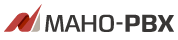
|
|
会議室設定
※FreeTrial版では利用できません 会議室設定画面では、電話会議室の設定と、会議室の管理を行います。 設定されている会議室の番号をダイヤルすることで会議室を利用することができます。 また、電話会議室(特番設定)の特番を使用して空き会議室を検索することもできます。 利用できる電話会議室の件数は「電話会議室数(ライセンス更新)」のライセンス数によって変更することが可能です。 ただし、設定できる会議室の数は、「特番/会議室番号(番号計画)」に依存します。 例えば、1桁目「3」、2桁目「3」、継続桁1桁とした場合(デフォルトの設定)は、『330 』~『339』番となり、最大10個の電話会議室を設定できます。番号計画の設定により利用可能な件数がライセンス数より少なくなることがあります。 各電話会議室に接続できる通話数の制限は、現状設けていませんが、機能的・性能的に最大10通話程度までを推奨しています。 ※ライセンス数を超えるデータはグレー表示され利用できません 会議室一覧の表示
会議室の一覧が表示されます。
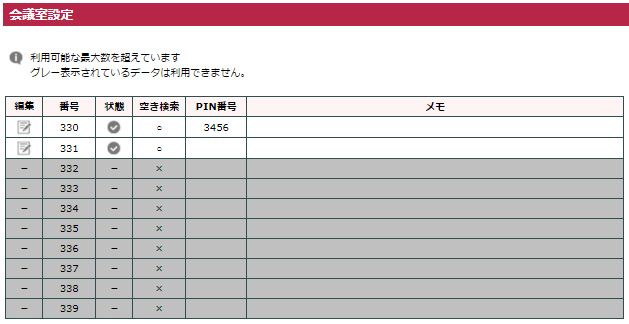
目次へ戻る 会議室の編集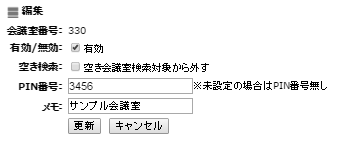
設定内容の反映目次へ戻る |
||||||||||||||||||||||||||
| Copyright © 2016 Mahoroba Kobo, Inc. All Rights Reserved. |
